使用装机狗u盘重装xp系统------gho系统篇
1、将gho WinXP系统镜像包复制到U盘ISO文件夹内!如下图:

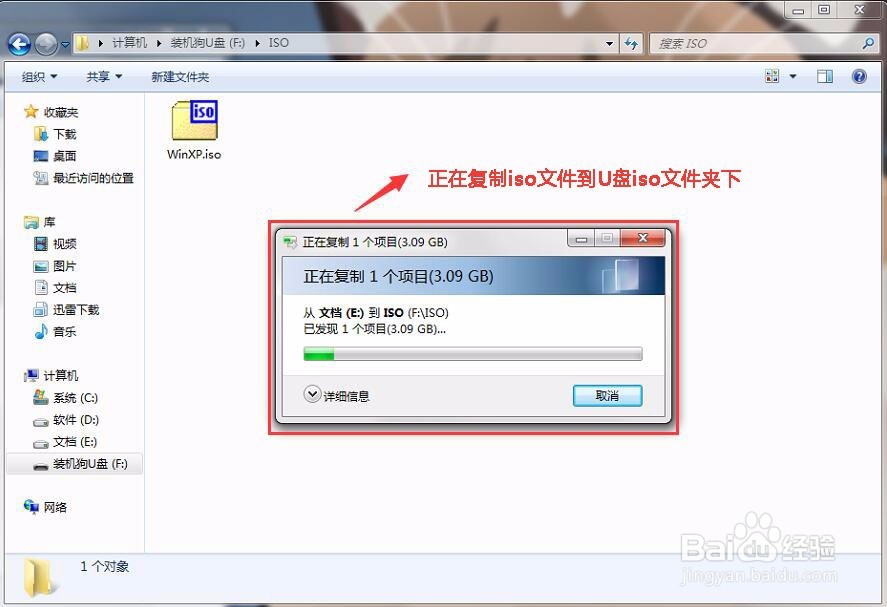

2、重启电脑,在开机画面出来的时候按“快捷键”,选择USB开头或者自己U盘品牌的名字,按回车,直接进入装机狗主窗口界面!
操作前提:必须先将已经用装机狗制作好启动盘的U盘插入电脑主机USB接口,然后重启电脑。
常用品牌电脑“快捷键”及“快捷键”界面如下图:


3、当我们利用按快捷键选择您的U盘启动进入到装机狗主菜单后,按上下↑↓方向键选择到“【01】 运行装机狗Win8PE增强版”,然后按下“回车键”,将进入装机狗Win8PE系统,如下图:

4、当选择到“【01】 运行装机狗Win8PEx86精简版(支持UEFI)”后,按下车键进入winPE系统的界面,如下图:

5、进装机狗Win8PE系统后,要是“装机狗PE一键装机”工具没有自动运行的话,我们就手动双击该软件运行它即可!如下图:

6、运行“装机狗PE一键装机”工具后,该软件会自动识别ISO镜像文件(即刚才我们下载复制到U盘ISO文件夹里面的那个ISO镜像包),并自动提取里面的ISO文件。我们只需点击“开始”按钮即可!如下图:

7、点击“开始”按钮后会弹出一个小窗口,我们只需继续点击该弹出窗口的“是”按钮即可,如下图:

8、接下来会出现一个正在解压gho的窗口,该窗口有进度条,此时我们无需做任何操作,只需耐心等待其完成即可,如下图:
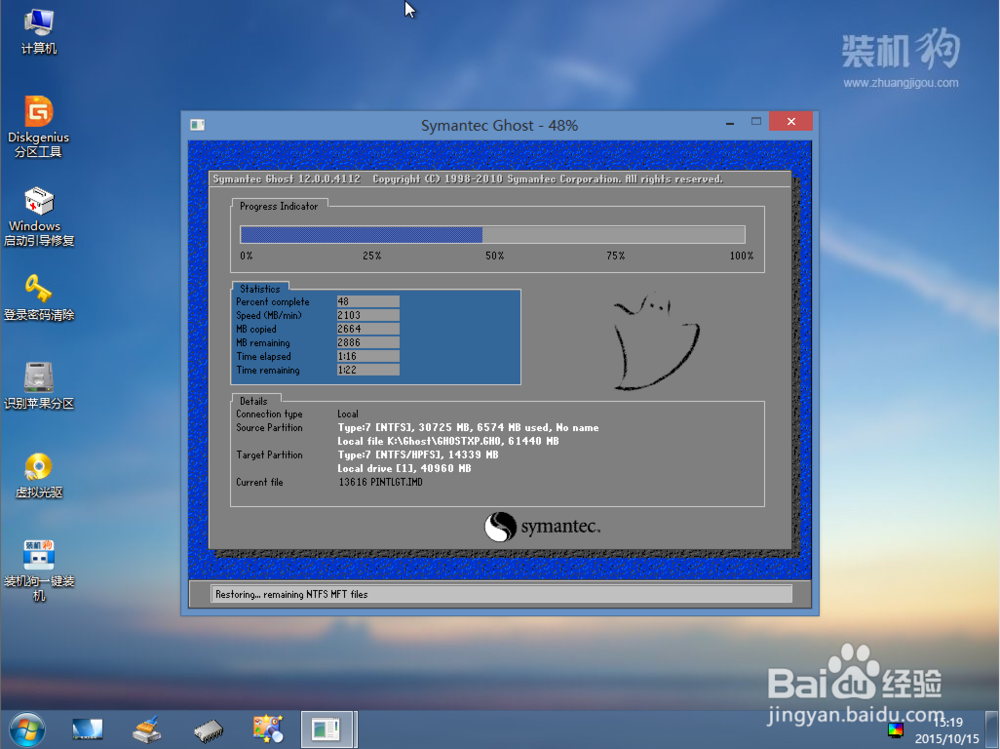
9、等待解压gho文件的进度条完毕后会自动弹出是否重启电脑的窗口,我们现在只要点击“是”按钮即可,然后它就会自动重启电脑,重启的时候我们把u盘从usb插口处拔出来,最后电脑将会自动安装系统,直到进入电脑桌面为止那就表示gho Windows xp系统安装完毕了,如下图:
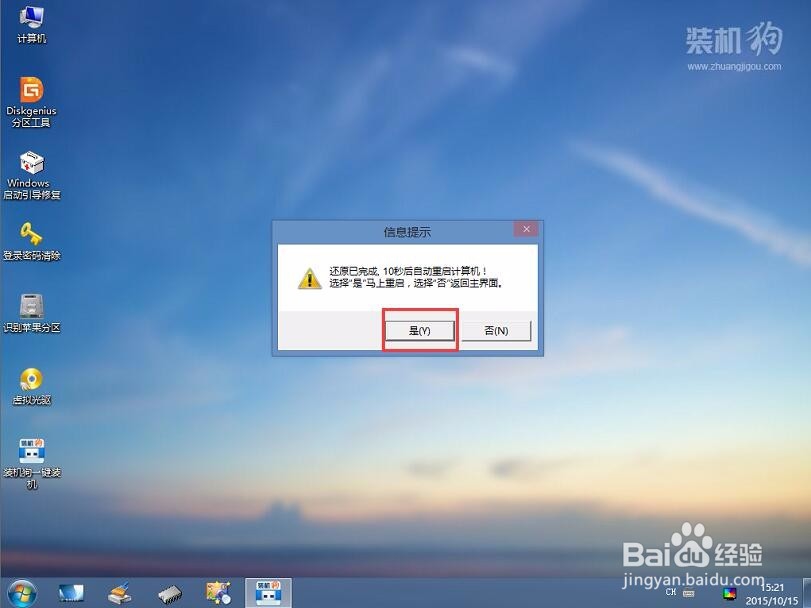

声明:本网站引用、摘录或转载内容仅供网站访问者交流或参考,不代表本站立场,如存在版权或非法内容,请联系站长删除,联系邮箱:site.kefu@qq.com。